Jedním z nejčastějších problémů, kterému pravděpodobně všichni uživatelé bezdrátových sítí čelí, je, když není k dispozici připojení k internetu přes Wi-Fi. Notebook, počítač, smartphone, tablet, televize atd. Jsou připojeny k síti Wi-Fi, ale Internet nefunguje. Zní povědomě? Problém je samozřejmě velmi nejednoznačný, protože důvodem může být cokoli, a proto mohou být řešení velmi odlišná.
V takovém případě může být viníkem přístupový bod (samotný směrovač, poskytovatel internetových služeb) nebo klient (připojené zařízení). Klientem může být libovolné zařízení. Nejprve se podívám na několik univerzálních řešení, která se týkají hlavně nalezení příčiny, kontroly routeru a vyřešení problému na straně přístupového bodu. Rovněž budeme samostatně zvažovat problém s připojením k internetu přes Wi-Fi na notebookech (Windows), na telefonech a tabletech (Android, iOS).

Pokud jde o příznaky tohoto problému a jak to vypadá, vše je zde velmi jednoduché. Zařízení se samo připojí k síti Wi-Fi bez problémů, ale není k dispozici připojení k internetu. V závislosti na zařízení a operačním systému se mohou vedle ikon, které označují stav připojení, objevit různé chyby a ikony. Například na některých zařízeních Android může být ikona připojení Wi-Fi zobrazena šedě. Nebo zpráva, že internet nefunguje. V počítačích s nainstalovanými systémy Windows 10, Windows 8 a Windows 7 se vedle ikony připojení zobrazí žlutá vykřičník. A zobrazí se zpráva „Žádný přístup k internetu“, „Omezený“ nebo „Žádné internetové připojení, zabezpečeno“. V každém případě, v prohlížečích, když se pokusíte otevřít web, dojde k chybě. Programy a různé služby, které potřebují přístup k síti, nebudou fungovat.
Žádné připojení k internetu přes Wi-Fi router
Několik důležitých bodů:
- Pokud jste byli připojeni k nějaké otevřené, otevřené síti Wi-Fi nebo k uzavřené síti, ale tato síť není vaše a internet najednou přestal fungovat, pak je pravděpodobně v tomto případě problém na straně samotného přístupového bodu. Možná existuje nějaký druh selhání, internet nebyl zaplacen, nebo jste byli jednoduše zablokováni. Připojte se k jiné síti nebo restartujte zařízení a zkuste to znovu později.
- Pokud je síť vaše, musíte nejprve restartovat router. Možná to vyřeší problém s přístupem k internetu. Stačí odpojit router na minutu a znovu jej připojit.
- Pokud se připojíte přes router a připojení k internetu je ztraceno na všech zařízeních, musíte se ujistit, že na straně poskytovatele nejsou žádné problémy. Možná mají nějaký technický problém, nebo jste jednoduše neplatili za internet. Zavolejte podporu a zkontrolujte, zda nejsou nějaké problémy. Kabel můžete připojit přímo k počítači a pokusit se připojit k Internetu.
- Zkontrolujte kabelové připojení ke směrovači. Zejména kabel od poskytovatele, který se připojuje k portu WAN. V routeru věnujte pozornost internetovému světlu. Měl by blikat. Například u novějších modelů od TP-Link, když router ztratí připojení, indikátor se rozsvítí oranžově.
Podrobněji k tomuto tématu jsem psal v článku: router nedistribuuje internet přes Wi-Fi.
Důležité! V případě, že dojde ke ztrátě připojení k internetu prostřednictvím sítě Wi-Fi současně na všech zařízeních, která jsou připojena ke stejné síti, je problém právě se směrovačem nebo poskytovatelem.Výše jsem popsal jednu stranu tohoto problému - router a ISP. Níže budeme posuzovat možné problémy a řešení na straně klienta. Zařízení, u kterých nemáte připojení k internetu. Vzhledem k tomu, že existuje připojení k síti Wi-Fi, a internet z této sítě funguje na jiných zařízeních .
Problém je v notebooku. Windows 10, 8, 7
Pokud je to možné, připojte notebook nebo počítač k jiné síti Wi-Fi. Zjistěte, zda bude přístup na internet. Je to jen to, že když se v počítači vedle ikony Wi-Fi objeví žlutá ikona s vykřičníkem, může už něco existovat. Neexistuje jednoznačný důvod a řešení.

Ve Windows 10 a 8 bude stav připojení „Omezený“ a ve Windows 7 se zobrazí „Žádný přístup k internetu“.
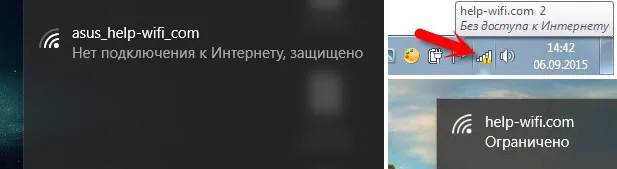
Myslím, že nemá smysl psát znovu o řešeních. Pro tuto chybu jsem již připravil dva velké a podrobné pokyny s mnoha řešeními. Jen dávám odkazy.
- Omezeno na Windows 10 a Windows 8 -
- Bez přístupu k internetu ve Windows 7 -
Jeden z těchto článků by vám měl pomoci vyřešit váš problém. Zkontrolujte nastavení IP a DNS, zakažte antivirus, zapněte režim kompatibility FIPS.
Pokud není k dispozici žádné připojení k telefonu nebo tabletu. Android a iOS
Z vlastní zkušenosti mohu říci, že na zařízeních Apple, na iPhonu a iPadu se tento problém vyskytuje jen zřídka. Takové případy jsem ještě neviděl. Pokud je váš smartphone nebo tablet od společnosti Apple připojen k síti Wi-Fi, ale Internet nefunguje, je tento důvod pravděpodobně na straně routeru nebo poskytovatele. IPhones a iPady mají často problém, když vůbec nevidí Wi-Fi sítě, o tom jsem zde psal.
Pokud jde o smartphony a tablety na Androidu, existuje takový problém. I když mají jiná zařízení přístup k internetu, Android je nemusí mít. To je nejčastěji doprovázeno šedou ikonou Wi-Fi. O tomto problému jsem psal velmi podrobně v samostatném článku: Proč Wi-Fi na smartphonu nebo tabletu Android svítí namísto modře šedě.
Nejčastější příčinou jsou nastavení proxy, čas a datum, aplikace jako „Freedom“ a dokonce i viry. O tom jsem také psal v článku: proč internet přes Wi-Fi nefunguje na tabletu nebo smartphonu Android.
Stručně řečeno, mohu říci, že přístup k internetu nejčastěji chybí kvůli problémům se routerem nebo samotným internetem. Nezapomeňte, že poskytovatel může mít také technické problémy. Samotná skutečnost připojení k síti Wi-Fi neznamená, že existuje připojení k internetu.
